你在AutoHotKey面前居然敢比调音量 - imsoft.cnblogs
当你正在电脑游戏中酣战之际、或者正沉浸在动作大片紧张激烈的情节中、或者正在全神贯注的聆听优美动听音乐……,在这些场景中,如果你需要迅速对音量进行调节(例如增大减小音量,或者静音)怎么办?难道返回Windows桌面,打开系统音量控制窗口,拖动音量控制杆来调节音量?这样太扫兴了!
对于使用高档多媒体键盘的用户来说,只需轻轻点击音量控制键即可调节音量,不过普通键盘却没有此功能。况且高档键盘的音量控制键只能调节主音量,对Wave波形音量的调节同样“束手无策”。但是,利用AutoHotKey,我们就能自己动手,开发一个简单高效的音量控制程序,自由的给键盘“指定”全方位的音量控制键。在丰富键盘的功能的同时,还能让我们拥有“自主产权”的程序。下载地址是:http://home.tampabay.rr.com/kodi/ahk/AutoHotkeyInstall.exe。
1.马上行动 DIY你的音量控制键盘
打开Windows资源管理器,任选一个文件夹,在空白处点击右键,在弹出菜单中依次选择菜单“新建”→“AutoHotkey Script”,在当前路径下新建一个AutoHotKey脚本文件,将其改为合适的名字(例如“Volume.ahk”)。在该文件的右键菜单中选中“Edit Script”,打开脚本编辑器。在脚本辑器窗口开头处按回车键另起一行,输入以下脚本:
F10::SoundSet, +1, , mute
F11::
SoundSet +10, MASTER
SoundSet, +10,WAVE
Return
F12::
SoundSet -10, MASTER
SoundSet, -10,WAVE
Return
脚本中的MASTER表示主音道,Wave表示Wave声道,Mute表示静音,::表示分隔符。F10,F11,F12代表键盘上的F10键,F11键,F12键,SoundSet表示音量控制关键字,+号表示增大音量,-号表示减小音量。+10表示增大幅度10%,-10表示减小幅度10%。当脚本运行后,点击F10键,执行静音操作,点击F11键,可以同时增大主音道和Wave声道的音量,点击F12键,可以同时减小主音道和Wave声道的音量。
2.让脚本自己能执行
在脚本文件的右键菜单上点击“Run Script”项,就能运行脚本文件。脚本文件运行后没有主窗口,将自身驻留在任务栏的系统托盘中。此外,AutoHotkey能将ahk格式的脚本文件编译EXE文件,便于用户携带和运行。点击“开始”→“程序”→“AutoHotkey”→“Convert .ahk to .exe”,打开脚本编译窗口(如图1)。在“Source (script file)”中点击“Browse”按钮,选中脚本文件。在“Destination(.exe file)”中设定可执行文件的路径。在“Custom Icon(.ico file)”中可以自定义程序图标。为了控制编译后程序文件的大小,在菜单“Compression”中可以选择程序压缩的标准。设置完成后点击“Convert”按钮,就能将脚本编译成Exe文件了。从而脱离AutoHotkey设计环境而独立运行,可以将其复制到优盘等移动设备上,不管走到那里,运行该执行文件,就能随意控制音量了。
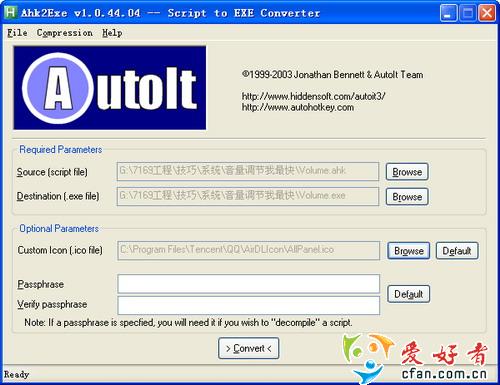
作 者:imsoft
Email:imsofter#163.com
出处:http://www.cnblogs.com/imsoft/
本文版权归作者和博客园共有,欢迎转载、交流,但未经作者同意必须保留此段声明,且在文章页面明显位置给出原文链接。如果觉得本文对您有益,欢迎点赞、欢迎探讨。本博客来源于互联网的资源,若侵犯到您的权利,请联系博主予以删除。


